Maîtrisez les Smart Art pour présenter vos processus
Si vous êtes utilisateur de Powerpoint, vous connaissez certainement les « Smart Art ». Ces schémas peuvent vous faire gagner du temps car leur édition et leur animation sont automatisés… à condition de choisir le bon !
Aujourd’hui, nous passons en revue les Smart Art proposés dans la catégorie « processus ».
 Notre objectif dans cette diapo est de présenter les 3 étapes de la transformation d’une entreprise, en accompagnant chaque étape d’un petit texte. En partant de la version la plus simple (et la plus efficace) de notre diapositive, nous testons plusieurs Smart Art et comparons leurs performances selon deux critères :
Notre objectif dans cette diapo est de présenter les 3 étapes de la transformation d’une entreprise, en accompagnant chaque étape d’un petit texte. En partant de la version la plus simple (et la plus efficace) de notre diapositive, nous testons plusieurs Smart Art et comparons leurs performances selon deux critères :
1 le schéma doit permettre de repérer clairement l’enchaînement des étapes
2 le schéma doit permettre d’écrire
avec une taille minimum de 28 points
Les schémas que nous vous recommandons
Sur plus de 40 schémas, seuls 5 ont répondu à nos deux critères. En voici la liste :
Et les infos supplémentaires ?
Outre la description des 3 étapes, nous avions aussi prévu des titres et des dates qui ne se trouvent pas sur ces schémas. En général, on est obligé d’ajouter ce genre d’éléments à la main, à l’extérieur du Smart Art.
Il arrive qu’on réalise à ce moment-là que le schéma choisi ne laisse pas assez d’espace, et qu’il faut choisir un autre Smart Art, plus simple ! Ainsi, dans cet exemple, nous avons du abandonner le Smart Art « Chronologie simple »…
Que peut-on faire pour les rendre plus sexy ?
Plus c’est simple, plus c’est clair ! Essayez toujours d’aller à l’essentiel.
Au-delà de cette règle d’or, vous pouvez utiliser des pictogrammes dans vos schémas pour les rendre plus attractif, à condition qu’ils soient porteurs d’informations.
Dans cette proposition de diapo, on utilise le smart art « chevron ». Il n’a pas répondu à nos critères de taille du texte, mais il convient très bien pour accueillir des pictogrammes en remplacement des 3 titres d’étapes.
Les Smart Art qui remplissaient les critères
mais n’étaient pas adapté à ce cas particulier
Ces deux schémas en lacets sont plus adaptés à des processus longs (plus de 4 étapes). Attention, plus le processus est long, plus vous devrez être concis dans son intitulé (donnez les détails à l’oral ou dans une diapo dédiée à chaque étape).
Les Smart Art qui n’ont pas passé le test
Ceux qui vous font perdre de l’espace inutilement
Ces Smart Art utilisent mal l’espace (formes rondes, organisation verticale…) ou s’encombrent de tout un tas d’éléments décoratifs inutiles.
Ceux qui n’ont rien à voir avec un processus
Ces schémas ne permettent pas de repérer un enchaînement clair et n’ont rien à faire dans la catégorie « processus » des Smart Art.
Ceux qui n’ont rien à faire dans une présentation
Ces deux schémas sont présentés comme des processus mais sont inexploitables à l’écran à cause de leurs textes orientés de biais ou verticalement.
Enfin, ce dernier schéma semble être conçu pour indiquer les composants d’un choix ou d’une solution mais la forme adoptée rend son usage impossible sauf à utiliser des mots-clefs très cours (et en très petit nombre). Bref, le jeu n’en vaut pas la chandelle !

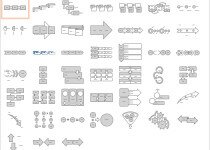
































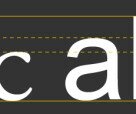

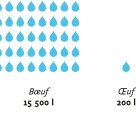



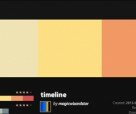













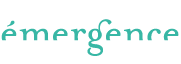
Laisser une réponse
Want to join the discussion?Feel free to contribute!